第1课初识《wps文字》教案
- 格式:doc
- 大小:28.50 KB
- 文档页数:3
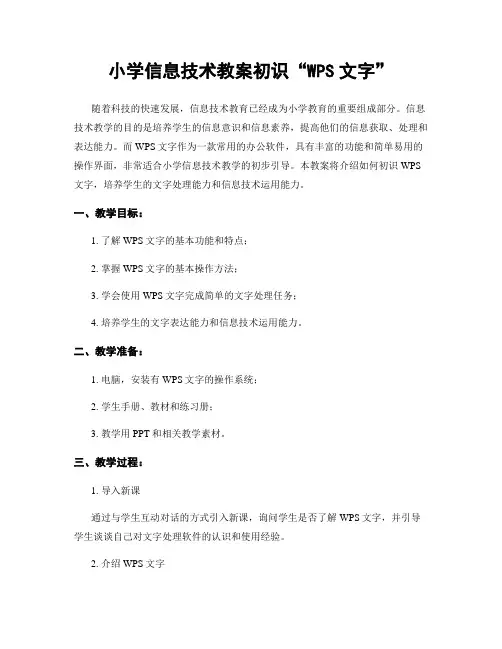
小学信息技术教案初识“WPS文字”随着科技的快速发展,信息技术教育已经成为小学教育的重要组成部分。
信息技术教学的目的是培养学生的信息意识和信息素养,提高他们的信息获取、处理和表达能力。
而WPS文字作为一款常用的办公软件,具有丰富的功能和简单易用的操作界面,非常适合小学信息技术教学的初步引导。
本教案将介绍如何初识WPS 文字,培养学生的文字处理能力和信息技术运用能力。
一、教学目标:1. 了解WPS文字的基本功能和特点;2. 掌握WPS文字的基本操作方法;3. 学会使用WPS文字完成简单的文字处理任务;4. 培养学生的文字表达能力和信息技术运用能力。
二、教学准备:1. 电脑,安装有WPS文字的操作系统;2. 学生手册、教材和练习册;3. 教学用PPT和相关教学素材。
三、教学过程:1. 导入新课通过与学生互动对话的方式引入新课,询问学生是否了解WPS文字,并引导学生谈谈自己对文字处理软件的认识和使用经验。
2. 介绍WPS文字向学生介绍WPS文字的基本功能和特点,如文字输入、格式调整、插入图片等。
通过图片和简单的语言描述,让学生对WPS文字有初步的了解。
3. 演示WPS文字的基本操作方法在电脑上演示WPS文字的基本操作方法,包括打开和关闭软件、新建文档、保存和另存为、复制和粘贴、字体和字号的调整等。
在演示的过程中,适时停下来,与学生进行互动,询问他们是否理解和会操作。
4. 学生操作实践将学生分成小组,每个小组配备一台电脑。
让学生打开WPS文字并按照教师的指导逐步完成一些基本操作练习,如创建一个新的文档、在文档中输入文字、调整文字格式等。
提醒学生记录一些重要的操作步骤和问题,以备后续讨论。
5. 学生分享和总结请几个小组的学生上台分享自己的操作经验和所遇到的问题,引导其他学生对分享内容进行评价和讨论。
然后由教师进行总结和补充,帮助学生更好地理解和掌握WPS文字的基本操作方法。
6. 进一步的应用实践让学生在教师的指导下,完成一些基础的文字处理任务,如编写一份招贴、制作一份简单的报告。
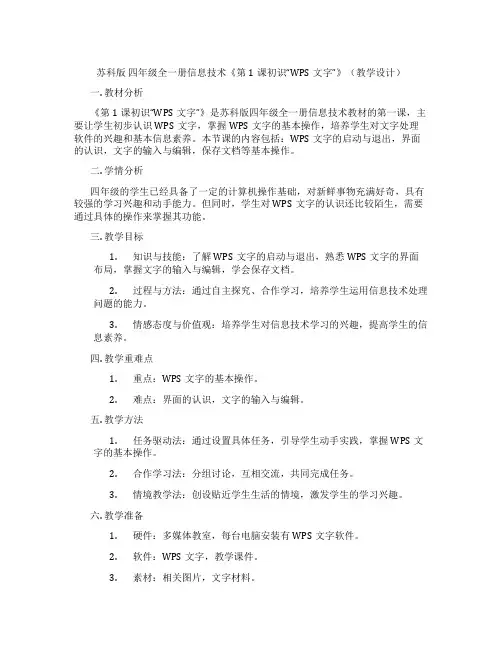
苏科版四年级全一册信息技术《第1课初识“WPS文字”》(教学设计)一. 教材分析《第1课初识“WPS文字”》是苏科版四年级全一册信息技术教材的第一课,主要让学生初步认识WPS文字,掌握WPS文字的基本操作,培养学生对文字处理软件的兴趣和基本信息素养。
本节课的内容包括:WPS文字的启动与退出,界面的认识,文字的输入与编辑,保存文档等基本操作。
二. 学情分析四年级的学生已经具备了一定的计算机操作基础,对新鲜事物充满好奇,具有较强的学习兴趣和动手能力。
但同时,学生对WPS文字的认识还比较陌生,需要通过具体的操作来掌握其功能。
三. 教学目标1.知识与技能:了解WPS文字的启动与退出,熟悉WPS文字的界面布局,掌握文字的输入与编辑,学会保存文档。
2.过程与方法:通过自主探究、合作学习,培养学生运用信息技术处理问题的能力。
3.情感态度与价值观:培养学生对信息技术学习的兴趣,提高学生的信息素养。
四. 教学重难点1.重点:WPS文字的基本操作。
2.难点:界面的认识,文字的输入与编辑。
五. 教学方法1.任务驱动法:通过设置具体任务,引导学生动手实践,掌握WPS文字的基本操作。
2.合作学习法:分组讨论,互相交流,共同完成任务。
3.情境教学法:创设贴近学生生活的情境,激发学生的学习兴趣。
六. 教学准备1.硬件:多媒体教室,每台电脑安装有WPS文字软件。
2.软件:WPS文字,教学课件。
3.素材:相关图片,文字材料。
七. 教学过程1.导入(5分钟)教师通过向学生展示一篇优美的文章,引发学生对文字处理软件的好奇心,进而引入本节课的主题——初识WPS文字。
2.呈现(10分钟)教师通过课件向学生介绍WPS文字的启动与退出,界面的布局,以及文字的输入与编辑等基本操作。
3.操练(15分钟)教师设置一个简单的任务,让学生分组进行实践操作,掌握WPS文字的基本操作。
4.巩固(10分钟)教师通过设置一些练习题,让学生独立完成,巩固所学知识。
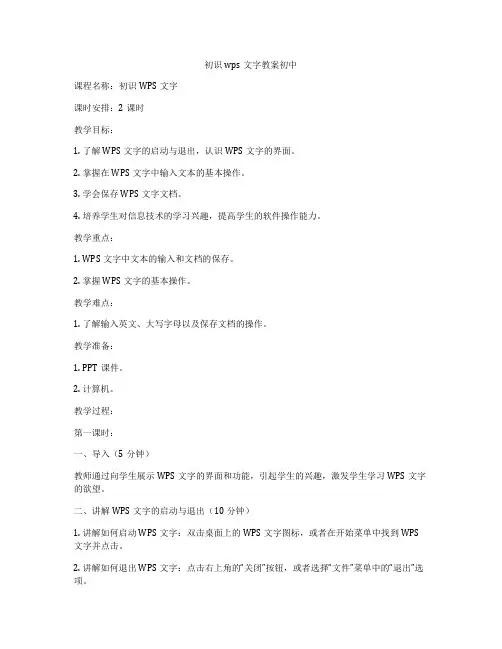
初识wps文字教案初中课程名称:初识WPS文字课时安排:2课时教学目标:1. 了解WPS文字的启动与退出,认识WPS文字的界面。
2. 掌握在WPS文字中输入文本的基本操作。
3. 学会保存WPS文字文档。
4. 培养学生对信息技术的学习兴趣,提高学生的软件操作能力。
教学重点:1. WPS文字中文本的输入和文档的保存。
2. 掌握WPS文字的基本操作。
教学难点:1. 了解输入英文、大写字母以及保存文档的操作。
教学准备:1. PPT课件。
2. 计算机。
教学过程:第一课时:一、导入(5分钟)教师通过向学生展示WPS文字的界面和功能,引起学生的兴趣,激发学生学习WPS文字的欲望。
二、讲解WPS文字的启动与退出(10分钟)1. 讲解如何启动WPS文字:双击桌面上的WPS文字图标,或者在开始菜单中找到WPS 文字并点击。
2. 讲解如何退出WPS文字:点击右上角的“关闭”按钮,或者选择“文件”菜单中的“退出”选项。
三、认识WPS文字的界面(10分钟)1. 讲解WPS文字的界面组成:菜单栏、工具栏、编辑区、状态栏等。
2. 讲解各个界面的功能:菜单栏包含各种编辑命令,工具栏提供快捷操作,编辑区用于输入和编辑文本,状态栏显示当前文档的状态。
四、学习输入文本的基本操作(15分钟)1. 讲解如何输入文本:在编辑区中,点击鼠标左键选择文本输入区域,然后输入文本。
2. 讲解如何选中文本:点击鼠标左键选中文本,或者使用鼠标拖动选中一段文本。
3. 讲解如何复制和粘贴文本:选中要复制的文本,点击“编辑”菜单中的“复制”命令,然后点击目标位置,点击“编辑”菜单中的“粘贴”命令。
五、学习保存WPS文字文档(10分钟)1. 讲解如何保存文档:点击“文件”菜单中的“保存”命令,选择保存位置和文件名,点击“保存”按钮。
2. 讲解如何另存为:点击“文件”菜单中的“另存为”命令,选择保存位置和文件名,点击“保存”按钮。
第二课时:一、复习WPS文字的启动与退出(5分钟)教师通过提问方式复习上一课时所学的WPS文字的启动与退出方法。
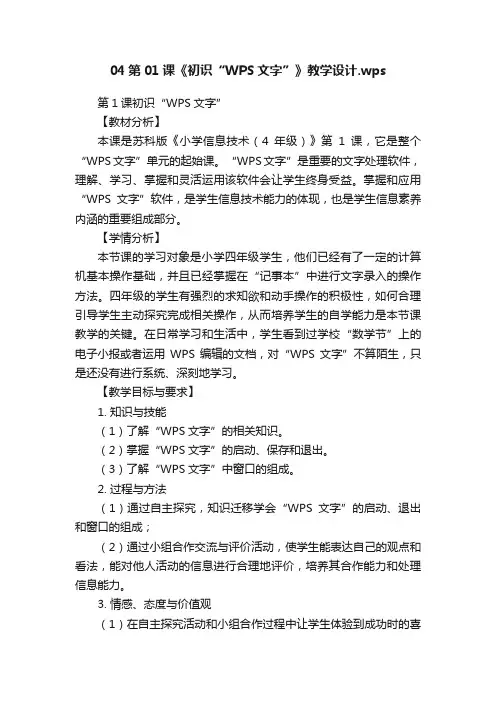
04第01课《初识“WPS文字”》教学设计.wps第1课初识“WPS文字”【教材分析】本课是苏科版《小学信息技术(4年级)》第1课,它是整个“WPS文字”单元的起始课。
“WPS文字”是重要的文字处理软件,理解、学习、掌握和灵活运用该软件会让学生终身受益。
掌握和应用“WPS文字”软件,是学生信息技术能力的体现,也是学生信息素养内涵的重要组成部分。
【学情分析】本节课的学习对象是小学四年级学生,他们已经有了一定的计算机基本操作基础,并且已经掌握在“记事本”中进行文字录入的操作方法。
四年级的学生有强烈的求知欲和动手操作的积极性,如何合理引导学生主动探究完成相关操作,从而培养学生的自学能力是本节课教学的关键。
在日常学习和生活中,学生看到过学校“数学节”上的电子小报或者运用WPS编辑的文档,对“WPS文字”不算陌生,只是还没有进行系统、深刻地学习。
【教学目标与要求】1. 知识与技能(1)了解“WPS文字”的相关知识。
(2)掌握“WPS文字”的启动、保存和退出。
(3)了解“WPS文字”中窗口的组成。
2. 过程与方法(1)通过自主探究,知识迁移学会“WPS文字”的启动、退出和窗口的组成;(2)通过小组合作交流与评价活动,使学生能表达自己的观点和看法,能对他人活动的信息进行合理地评价,培养其合作能力和处理信息能力。
3. 情感、态度与价值观(1)在自主探究活动和小组合作过程中让学生体验到成功时的喜悦并培养其合作意识。
(2)通过了解认识“WPS文字”,增强对国产软件的热爱,进而增强热爱祖国的情感。
【教学重点与难点】重点:1.“WPS文字”程序的启动、退出。
2.“WPS文字”窗口的组成。
3.“WPS文字”文件的保存。
难点:1.“WPS文字”窗口的组成。
2.“WPS文字”文件不同的保存方法。
【教学方法与手段】任务驱动学习、自主探究、小组合作学习和教师讲授。
【课时安排】安排1课时。
【教学准备】“WPS文字”软件、教师课件。
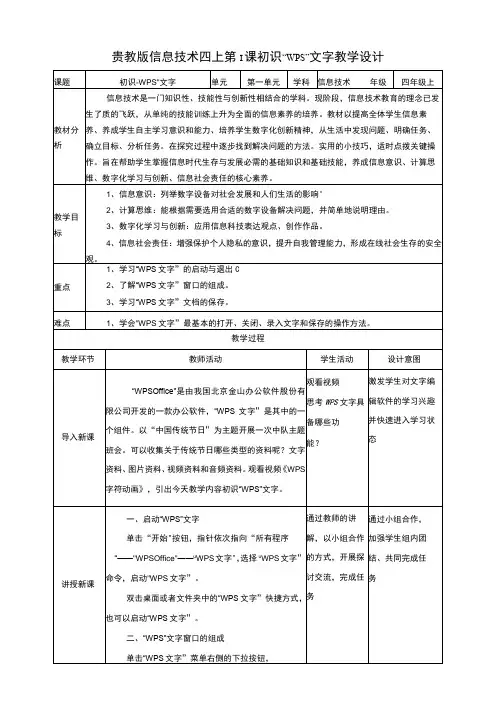
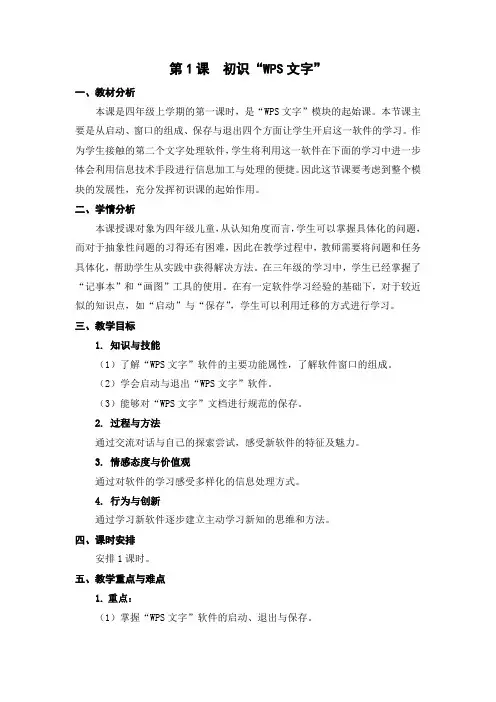
第1课初识“WPS文字”一、教材分析本课是四年级上学期的第一课时,是“WPS文字”模块的起始课。
本节课主要是从启动、窗口的组成、保存与退出四个方面让学生开启这一软件的学习。
作为学生接触的第二个文字处理软件,学生将利用这一软件在下面的学习中进一步体会利用信息技术手段进行信息加工与处理的便捷。
因此这节课要考虑到整个模块的发展性,充分发挥初识课的起始作用。
二、学情分析本课授课对象为四年级儿童,从认知角度而言,学生可以掌握具体化的问题,而对于抽象性问题的习得还有困难,因此在教学过程中,教师需要将问题和任务具体化,帮助学生从实践中获得解决方法。
在三年级的学习中,学生已经掌握了“记事本”和“画图”工具的使用。
在有一定软件学习经验的基础下,对于较近似的知识点,如“启动”与“保存”,学生可以利用迁移的方式进行学习。
三、教学目标1. 知识与技能(1)了解“WPS文字”软件的主要功能属性,了解软件窗口的组成。
(2)学会启动与退出“WPS文字”软件。
(3)能够对“WPS文字”文档进行规范的保存。
2. 过程与方法通过交流对话与自己的探索尝试,感受新软件的特征及魅力。
3. 情感态度与价值观通过对软件的学习感受多样化的信息处理方式。
4. 行为与创新通过学习新软件逐步建立主动学习新知的思维和方法。
四、课时安排安排1课时。
五、教学重点与难点1.重点:(1)掌握“WPS文字”软件的启动、退出与保存。
(2)规范地对“WPS文字”文档进行保存。
2. 难点:准确规范地保存“WPS文字”文档。
六、教学方法与手段教师讲演、任务驱动、小组交流。
七、课前准备“WPS文字”软件、课件、学件、图文素材。
八、教学过程(一)师生交流导入主题1. 观察素材,提出疑问出示素材:学生在教师提示下打开文件夹,观察教师提供的素材。
【设计意图】感受信息,体会信息表现的丰富性和存储方式的多样性。
教师提问:这些素材都有哪些种类?你从中获得了哪些信息?师生交流:文件夹中有图片、文字、表格等素材。
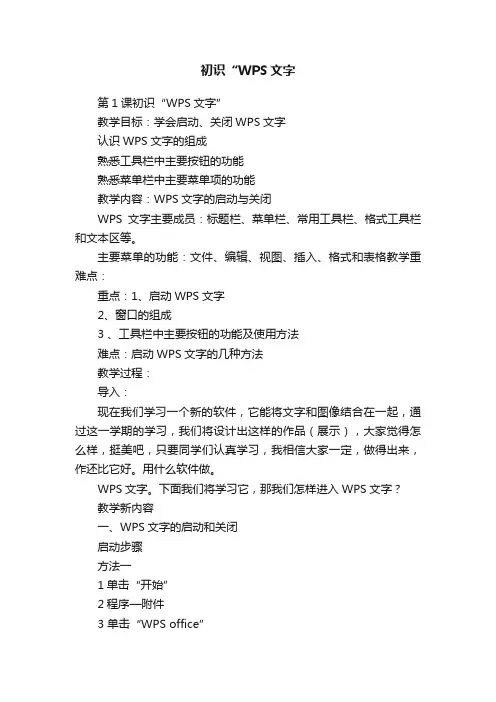
初识“WPS文字第1课初识“WPS文字”教学目标:学会启动、关闭WPS文字认识WPS文字的组成熟悉工具栏中主要按钮的功能熟悉菜单栏中主要菜单项的功能教学内容:WPS文字的启动与关闭WPS文字主要成员:标题栏、菜单栏、常用工具栏、格式工具栏和文本区等。
主要菜单的功能:文件、编辑、视图、插入、格式和表格教学重难点:重点:1、启动WPS文字2、窗口的组成3 、工具栏中主要按钮的功能及使用方法难点:启动WPS文字的几种方法教学过程:导入:现在我们学习一个新的软件,它能将文字和图像结合在一起,通过这一学期的学习,我们将设计出这样的作品(展示),大家觉得怎么样,挺美吧,只要同学们认真学习,我相信大家一定,做得出来,作还比它好。
用什么软件做。
WPS文字。
下面我们将学习它,那我们怎样进入WPS文字?教学新内容一、WPS文字的启动和关闭启动步骤方法一1单击“开始”2程序—附件3 单击“WPS office”方法二双击桌面上的WPS文字图标比较启动“写字板”和“画图”关闭WPS文字1 单击“×”2 文件----退出二、窗口菜单与工具栏1、窗口的组成如P4标题栏、菜单栏、常用工具栏、格式工具栏、状态栏和文本区等A、标题栏蓝色左侧显示WPS 文字,紧跟着文件名与写字板和画图比较右侧有……B、菜单栏有文件、编辑、视图、插入、格式和表格等与写字板和画图比较C、工具栏有常用工具栏和格式工具栏简单快速讲解除了以上工具栏还有许多P6单击视图---工具栏—选择需要的单击D、文本区在这里可以输入文字、图片和表格等E、状态栏 P7反映出当前所编辑的信息三、页面设置1、纸张:设置文档纸张的大小。
2、页边距:设置文档上、下、左、右页边距的大小。
在页边距选项卡可以设置纸张的方向,当一篇文档中纸张既有横向又有纵向时,在页边距选项卡的“应用于”设置为“插入点之后”,同时将纸张的方向重新设置一遍即可。
3、文档网格:在“文档网格”中快速设置行间距和字间距,在“指定行和字符网格”单选框中单击左键,根据需要设置“每行”的字数,“每页”的行数。
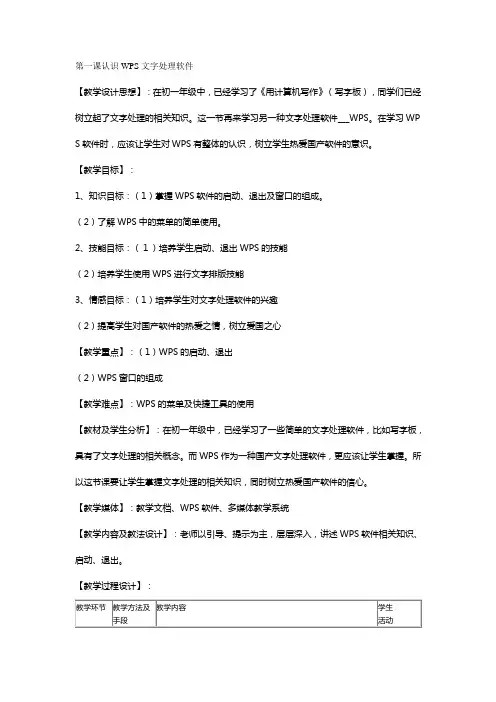
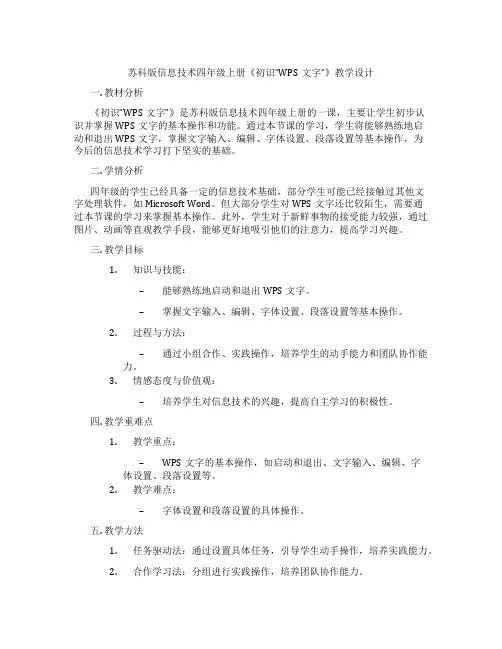
苏科版信息技术四年级上册《初识“WPS文字”》教学设计一. 教材分析《初识“WPS文字”》是苏科版信息技术四年级上册的一课,主要让学生初步认识并掌握WPS文字的基本操作和功能。
通过本节课的学习,学生将能够熟练地启动和退出WPS文字,掌握文字输入、编辑、字体设置、段落设置等基本操作,为今后的信息技术学习打下坚实的基础。
二. 学情分析四年级的学生已经具备一定的信息技术基础,部分学生可能已经接触过其他文字处理软件,如Microsoft Word。
但大部分学生对WPS文字还比较陌生,需要通过本节课的学习来掌握基本操作。
此外,学生对于新鲜事物的接受能力较强,通过图片、动画等直观教学手段,能够更好地吸引他们的注意力,提高学习兴趣。
三. 教学目标1.知识与技能:–能够熟练地启动和退出WPS文字。
–掌握文字输入、编辑、字体设置、段落设置等基本操作。
2.过程与方法:–通过小组合作、实践操作,培养学生的动手能力和团队协作能力。
3.情感态度与价值观:–培养学生对信息技术的兴趣,提高自主学习的积极性。
四. 教学重难点1.教学重点:–WPS文字的基本操作,如启动和退出、文字输入、编辑、字体设置、段落设置等。
2.教学难点:–字体设置和段落设置的具体操作。
五. 教学方法1.任务驱动法:通过设置具体任务,引导学生动手操作,培养实践能力。
2.合作学习法:分组进行实践操作,培养团队协作能力。
3.启发式教学法:教师提问,引导学生思考,激发学习兴趣。
六. 教学准备1.准备WPS文字软件,确保教学过程中可以使用。
2.制作教学课件,包括图片、动画等直观教学手段。
3.准备相关练习题和拓展任务。
七. 教学过程1.导入(5分钟)–教师通过提问方式引导学生思考:同学们,你们在日常生活中有没有用到过文字处理软件?接下来,我们将学习一款新的文字处理软件——WPS文字,大家期待吗?2.呈现(10分钟)–教师通过课件展示WPS文字的界面,介绍WPS文字的基本功能和操作。
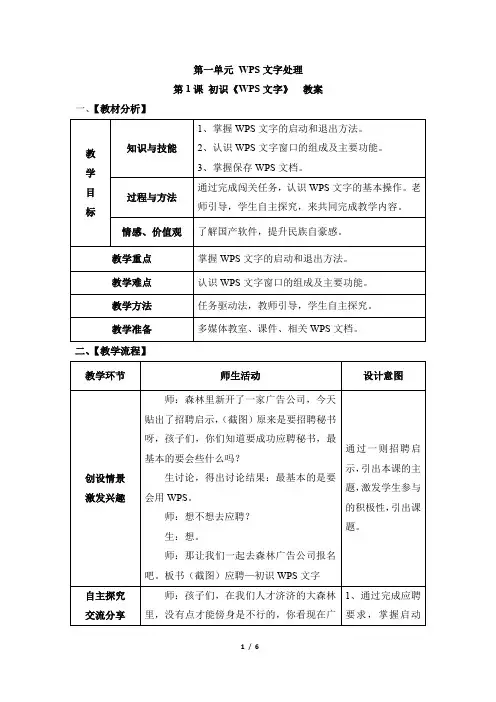
第一单元WPS文字处理
第1课初识《WPS文字》教案一、【教材分析】
二、【教学流程】
告公司门口已经挤的满满当当的了,那老师就是一名招聘官,现在到了施展你们才能的时候了,有没有信心通过应聘成为一名称职的秘书?
生:有。
师:好,那我们分成四组来应聘,看看哪一组的队员全部通过应聘。
每完成一次任务,就能获得我们的聘书。
启动WPS文字
师:我们先来看第一个要求:启动WPS 文字。
那现在孩子们参考我们的课本或参考老师给你们的提示,找到启动WPS的方法吧。
生:自主探究。
师巡视,生探究。
组长检查组员的完成情况。
师:孩子们,谁先来应聘?
生操作演示启动过程。
师:这位应聘者快速的从老师的桌面上
找到了WPS文字的图标,并双击打开。
(板书)
师:看来我班的孩子都能通过应聘,老师要给快速完成的应聘者颁发聘书了。
认识界面
师:好了,现在我们再来看看应聘者的第二个要求吧。
说出WPS文字的界面都有什么,并能指出各部分的作用。

小学信息技术初识“WPS文字”教案一、教学目标:1. 通过本节课的学习,学生能够初步了解并掌握WPS文字的基本功能和操作方法;2. 培养学生的信息技术意识和操作能力,提高学生文字处理能力;3. 培养学生的合作与分享精神,促进学生之间的协作和互动。
二、教学重点与难点:1. 教学重点:WPS文字的基本功能和操作方法;2. 教学难点:如何运用WPS文字进行文字的编辑和格式处理。
三、教学准备:1. 一台电脑和投影仪;2. 学生手册和教师课件;3. WPS文字软件安装包。
四、教学过程:Step 1:导入新知(5分钟)教师通过引入实际案例或学生亲身经历,引起学生对“WPS文字”软件的认识和兴趣,激发学习的积极性。
Step 2:介绍WPS文字(10分钟)教师向学生简单介绍WPS文字的定义和功能,并给出相关的示例,让学生初步了解到WPS文字可以用来制作文档、编辑文字、调整格式等。
Step 3:WPS文字功能与操作演示(20分钟)教师使用投影仪将电脑屏幕上的WPS文字软件内容显示在大屏幕上,向学生演示WPS文字的基本功能和操作方法,包括文字输入、选中与复制、粘贴、字体格式设置、段落格式设置等。
Step 4:小组合作实践(30分钟)学生分成小组,每个小组派出一位代表上台演示WPS文字的基本操作,其他小组成员观摩并记录,在实践中互相协助和分享。
每组演示结束后,教师进行点评和展示,引导学生总结经验和不足。
Step 5:自主实践与巩固(25分钟)学生根据教师布置的任务,利用WPS文字软件完成指定的文字编辑和格式处理要求。
在实践中,教师及时回答学生提出的问题,引导学生发现并解决问题。
Step 6:成果展示与分享(10分钟)学生向全班展示自己完成的文档,并分享在实践中遇到的问题和解决方法,促进学生之间的交流和互动。
五、教学总结:1. 教师对本节课的学习内容进行总结,强调重点和难点;2. 引导学生总结所学的WPS文字基本功能和操作方法,反思自己在学习中的收获和不足。
第1课初识“wps文字”
■教学目标
1.知识与技能
学会启动、退出“wps文字”程序。
了解“wps文字”窗口的组成,能进行简单的应用。
学会保存“wps文字”文件。
2.过程与方法
通过情境创设,激发学生的学习兴趣。
通过自主探究和知识迁移,学会启动、退出、保存“wps文字”文件的方法。
3.情感态度与价值观
在初步认识“wps文字”的学习中,进一步培养学生的探究性学习精神。
4.行为与创新
感受“wps文字”程序丰富的功能性。
■课时安排
安排1课时。
■教学重点与难点
1.教学重点
“wps文字”窗口的组成。
2.教学难点
“wps文字”窗口的组成及简单应用。
■教学方法与手段
学生自主探究学习、知识迁移学习。
■课前准备
多媒体课件、练习文档
■教学反思。
教后设计一、情境导入师:同学们,你们喜欢看动画片吗?生:喜欢!师:那你们一定认识这位动画人物吧!他是谁?生:名侦探柯南!师:下面我们来看看柯南有什么话要和大家说。
柯南:大家好,我们少年侦探团正在招募新成员,你们想成为我们的一员吗?生:想!师:(出示“招募启事”)今天我们分成四组来进行比赛,每次任务全部组员都完成并且速度最快就可以得一枚侦探徽章,最终徽章个数最多的小组就取得胜利,对自己有信心吗?生:有!师:你知道这个“招募启事”是用什么软件制作的吗?生:wps 软件。
师:不错,wps 软件就是我们要来侦查的目标。
(揭示课题:初识wps)【板书】【设计意图】以学生喜欢的动漫人物柯南为出发点,有效吸引学生注意力,调动学生的学习积极性和主动学习的意识。
设定比赛情境,培养合作意识,让学生更有学习的动力和主动性。
二、初步了解并打开wps师:要想在一会儿的挑战任务中取得成功,可要做好准备工作才行。
(出示“wps 档案卡”)生:初步了解wps师:wps 能制作出丰富多彩的电脑作品。
(作品展示)这些作品漂亮吗?生:漂亮!师:请同学们观察这些作品的文件图标,有什么特点?生:W 图标。
【板书】行动1:打开wps生:双ft打开“wps”师:同学们已经对wps 有了一定了解,下面我们就比比谁的眼睛亮,那么多图标中,你能找到wps 吗?(出示“找一找”)生:观察,找出“wps”。
师:你们的电脑桌面上有没有wps 图标?请大家找到并且打开它。
师:同学们真厉害,一眼就发现了目标,再来看看柯南又给我们什么侦查任务吧。
柯南:wps 软件的住址可不止桌面一个,你能找到另外一个打开wps 的方法吗?(提示:“开始”菜单)生:根据“行动秘籍”自学尝试完成操作。
师:(给完成最快的小组贴徽章)谁来说说你是怎么找到wps 的?生:开始-程序-office-wps.【设计意图】初步观察、认识wps 学生通过图文并茂的“档案卡”对wps 有了更直观的了解,也激发了学生学习wps 软件的兴趣。
第1课初识WPS文字学科信息技术课题初识WPS文字年级四年级课时1课型新授时间第1周项目内容批注教材分析本节是学生学习WPS文字的第一节,是对WPS文字的初步认识,是扎实掌握该软件的基础。
因此,这一节课的学习对后续学习将产生重要影响。
学情分析本课的教学对象是四年级学生,之前学习的画图软件操作为WPS文字操作技能的学习提供了一定的基础。
教学目标1、学会启动WPS文字,认识WPS文字界面;2、掌握WPS 文字中输入文字的方法;掌握保存文件的方法;3、在自主学习中感受成功的愉悦,体会学习的乐趣。
教学重难点教学重点:输入、保存文本教学难点:输入、保存文本教具微机室、多媒体教学流程一、图片导入1.同学们我们常常做黑板报,那大家会做电子板报吗?先来欣赏下列电子板报作品,看看都用到哪些素材?2.这一单元我们学习一个制作电子板报的软件《WPS文字》,先来学习第一节课《初识WPS文字》。
(课件出示课题)。
二、探究新知1.启动WPS文字法一:单击系统桌面上的“”按钮,从弹出的列表找到“WPS 文字”。
法二:双击桌面上的“”图标2.认识《WPS文字》界面《WPS文字》界面主要由标题栏、菜单栏、工具栏、编辑栏等部分组成。
3.输入文本(1)输入英文(2)输入汉字按主键盘上的“+”键和“-”键可向后向前翻页选取汉字。
(3)输入符号(4)输入大写字母4.保存文档单击“WPS文字”按钮,在下拉列表中选择“保存”或“另存为”命令。
5、退出程序单击标题栏右侧的“×”按钮,关闭程序。
三、巩固提升使用《WPS文字》编辑文档时,我们可以使用“开始”选项卡中的“拼音指南”命令给文字添加拼音。
四、总结收获通过本节课的学习,你都有哪些收获呢?。
第1课初识《WPS文字》教案第一篇:第1课初识《WPS文字》教案课题:初识《WPS文字》教学目标:1.引导学生了解WPS文字的启动与退出,认识WPS文字的界面,掌握在WPS文字中输入文本的基本操作,学会保存WPS文字文档。
2.引导学生积极参与到了解信息技术的学习过程中,掌握探究学习的方法。
3.培养学生的软件版权意识,了解国产软件,提升民族自豪感。
教学重点:WPS文字中文本的输入和文档的保存。
教学难点:了解输入英文、大写字母以及保存文档。
教学准备:ppt课件、计算机教学过程:一、创设情境、激发兴趣同学们,我们曾经接触过一个文字处理软件word2003,这个软件是美国微软公司出品的软件。
其实,我们国产的WPS文字也是一款功能强大的文字处理软件,因为是国产,所以WPS文字更符合我们国人的编辑习惯,希望同学们以后可以做出更好的软件。
这节课我们就来研究WPS文字的基础操作。
二、探究新知、合作交流:1、启动《WPS文字》:直接双击桌面上的WPS文字快捷方式图表。
注:你也可以通过开始菜单启动WPS文字。
单击——所有程序——WPS Office——WPS文字。
2、认识《WPS界面》:新建文档:单击“WPS文字——新建”,即可创建一个新文档。
WPS文字的界面:标题栏、菜单栏、工具栏、编辑区、状态栏、任务窗格。
3、输入文本。
(1)、输入英文:当输入法按钮显示为时,按键盘即可输入英文字母。
如果当前是中文输入法,则可以单击输入法按钮,在弹出的列表中选择“中文简体—美式键盘”,此后按键盘即可输入英文字母。
中英文输入法切换:Ctrl+空格。
(2)、输入汉字:在语言选项列表中选择“搜狗拼音输入法”或者“百度拼音输入法”这些汉字输入法,按相应的汉字拼音就可以输入汉字。
①、前后翻页:按句号键向后翻;按逗号键向前翻。
②、选择汉字:按主键盘上的相应数字键选取正确的汉字。
③、换行:按回车键。
常用汉字输入法:搜狗拼音、百度拼音、qq拼音、五笔输入……(3)、输入符号:双字符键:上面的字符叫“上档字符”,下面的字符叫“下档字符”;输入下档字符直接按相应的双字符键即可;输入上档字符需要先按住换挡键shift,再按双字符键。
课题:初识《WPS文字》
教学目标:
1.引导学生了解WPS文字的启动与退出,认识WPS文字的界面,掌握在WPS 文字中输入文本的基本操作,学会保存WPS文字文档。
2.引导学生积极参与到了解信息技术的学习过程中,掌握探究学习的方法。
3.培养学生的软件版权意识,了解国产软件,提升民族自豪感。
教学重点:WPS文字中文本的输入和文档的保存。
教学难点:了解输入英文、大写字母以及保存文档。
教学准备:ppt课件、计算机
教学过程:
一、创设情境、激发兴趣
同学们,我们曾经接触过一个文字处理软件word2003,这个软件是美国微软公司出品的软件。
其实,我们国产的WPS文字也是一款功能强大的文字处理软件,因为是国产,所以WPS文字更符合我们国人的编辑习惯,希望同学们以后可以做出更好的软件。
这节课我们就来研究WPS文字的基础操作。
二、探究新知、合作交流:
1、启动《WPS文字》:直接双击桌面上的WPS文字快捷方式图表。
注:你也可以通过开始菜单启动WPS文字。
单击——所有程序——WPS Office——WPS文字。
2、认识《WPS界面》:
新建文档:单击“WPS文字——新建”,即可创建一个新文档。
WPS文字的界面:标题栏、菜单栏、工具栏、编辑区、状态栏、任务窗格。
3、输入文本。
(1)、输入英文:当输入法按钮显示为时,按键盘即可输入英文字母。
如果当前是中文输入法,则可以单击输入法按钮,在弹出的列表中选择“中文简体—美式键盘”,此后按键盘即可输入英文字母。
中英文输入法切换:Ctrl+空格。
(2)、输入汉字:在语言选项列表中选择“搜狗拼音输入法”或者“百度拼音输入法”这些汉字输入法,按相应的汉字拼音就可以输入汉字。
①、前后翻页:按句号键向后翻;按逗号键向前翻。
②、选择汉字:按主键盘上的相应数字键选取正确的汉字。
③、换行:按回车键。
常用汉字输入法:搜狗拼音、百度拼音、qq拼音、五笔输入……
(3)、输入符号:
双字符键:上面的字符叫“上档字符”,下面的字符叫“下档字符”;输入下档字符直接按相应的双字符键即可;输入上档字符需要先按住换挡键shift,再按双字符键。
(4)、输入大写字母:
按下大写字母锁定键“Caps Lock”键(此时大写指示灯亮),再按相应的字母键,输入的就是大写字母;再按一下大写锁定键(此时大写指示灯灭),按字母键,输入的就是小写字母。
4、保存文档
单击“WPS文字”按钮,在下拉列表中选择“保存”或“另存为”命令;在弹出的窗口中选择保存位置(例如F盘下的四年级五班),输入你想要的文件名,然后单击窗口右下角的“保存”按钮就可以了。
5、退出程序:
单击标题栏右侧的“”按钮,关闭程序。
三、合作学习,释疑解难:
同学们,你们在使用学习WPS文字的过程中,有没有发现它和word2003的相似之处,讨论一下,利用word2003的知识来学习WPS文字的操作。
学生活动:对比word2003的操作,学习WPS文字的基础操作。
四、实践创作,展示评价:
讨论交流你所学到的WPS文字的知识,交流你发现的wps文字与word2003在操作上的相似之处。
学生活动:交流自己所知道的信息传递故事。
五、梳理总结、拓展延伸:
本节课你学到了什么你认为本节课最有趣的内容是什么你在学习过程中遇到了什么困难有什么解决方法你还想学习哪些知识
学生活动:与教师、同学互相交流本节课的收获,探讨心中的疑问。